
당신은 이런 일이 일어나기를 원하지 않았지만 그렇게 되었습니다. iPhone을 공장 초기화해야했습니다. 이것은 iPhone에서 소프트웨어 문제가 발생하고 해결할 수 없을 때 발생할 수 있습니다. 오히려 업데이트 중이거나 iPhone에 문제가 발생하면 iPhone의 데이터가 더 이상 존재하지 않습니다.
걱정하지 마세요. iPhone을 초기화한 후 데이터를 복구할 수 있는 방법이 있습니다. 이 기사에서는 iPhone을 초기화한 후 데이터를 복구하는 방법을 살펴보고 데이터를 기기로 다시 가져오는 다양한 방법을 살펴보겠습니다.
방법 1:iTunes를 사용하여 초기화 후 iPhone을 복원하는 방법
iPhone에서 초기화를 수행한 경우 iTunes는 데이터를 기기로 다시 가져오는 데 사용할 수 있는 방법 중 하나입니다.
이 방법을 사용하려면 미리 백업이 필요하지만 iPhone을 컴퓨터에 연결하기만 하면 백업이 생성되어 사용자가 알지 못하는 경우에도 백업 중일 수 있습니다.
초기화 후 iPhone에서 데이터를 복구하려면 음악 앱 또는 iTunes를 사용해야 합니다. 둘 다 단계는 동일하지만 인터페이스가 약간 다를 수 있습니다.
iPhone을 이미 설정했고 홈 화면에 있는 경우 기기를 다시 새 것으로 표시하려면 공장 초기화를 수행해야 합니다. 설정 프로세스 중에 데이터를 복원할 것인지 여부와 위치를 묻습니다. 이 화면에서 iTunes 백업에서 복원을 선택하고 싶을 것입니다.1단계. iPhone을 컴퓨터에 연결합니다.
2단계. 왼쪽의 드롭다운 메뉴에서 iPhone을 선택한 다음 "설정 동기화..."를 클릭합니다.
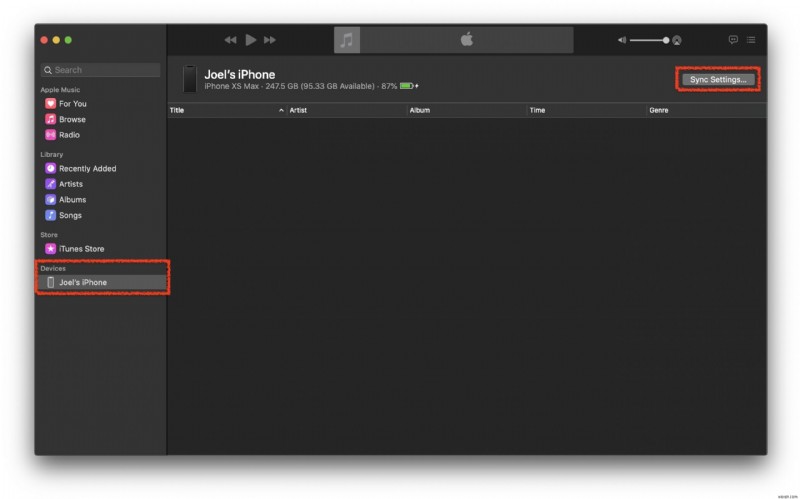
3단계. 요약 페이지에서 "백업 복원..."을 선택합니다. 일반 탭에서 찾을 수 있습니다.

4단계. 백업 복원… 옵션을 클릭하면 iPhone이 선택한 백업으로 다시 복원되고 해당 백업의 모든 데이터가 기기에 다시 저장됩니다. 백업 크기에 따라 다소 시간이 걸립니다. 이 전체 프로세스 동안 iPhone이 컴퓨터에 연결되어 있는지 확인하십시오. 중단될 수 없습니다!
방법 2:iCloud 백업을 사용하여 초기화 후 손실된 데이터를 복구하는 방법
iCloud 백업이 기본적으로 켜져 있으면 iPhone에 대해 알지 못하더라도 iPhone이 백업되었을 가능성이 있습니다. 이렇게 하면 초기화 후 iPhone을 복원할 수 있습니다.
1단계. iPhone이 이미 설정된 경우 초기화합니다. 백업 프로세스를 시작할 수 있는 설정 화면이 표시되도록 이 작업을 수행해야 합니다. 재설정을 시작하려면 설정> 일반> 재설정> 모든 콘텐츠 및 설정 지우기로 이동합니다. 그러면 iPhone이 재설정되며 완료하는 데 몇 분 정도 걸릴 수 있습니다.
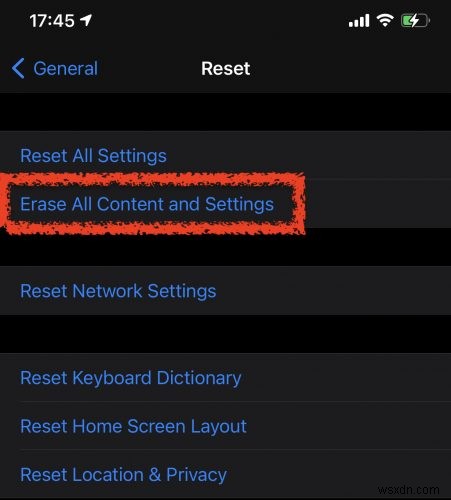
2단계. 데이터를 복원할 것인지 묻는 화면이 표시되고 iCloud 백업에서 복원을 선택합니다. 이 전체 과정에서 iPhone이 켜져 있고 Wi-Fi에 연결되어 있어야 합니다.
3단계. iCloud 계정에 있는 마지막 백업을 찾습니다. 이렇게 하면 초기화 후 iPhone에서 데이터를 복구하고 기기의 가장 최근 백업으로 되돌릴 수 있습니다.
4단계. 복원이 완료될 때까지 기다리면 iPhone이 마지막으로 기기를 백업했을 때와 같은 모양이 됩니다.
방법 3:데이터 복구 소프트웨어를 사용하여 데이터 복구
iPhone을 공장 초기화하기 전에 백업을 생성하지 않은 경우 타사 복구 소프트웨어를 사용하여 여전히 액세스할 수 있는 데이터를 시도하고 복구할 수 있으므로 여전히 희망이 있습니다. 데이터는 아직 남아 있지만 iPhone이 저장하기 위한 여유 공간으로 표시되어 있습니다.
Disk Drill iPhone 복구를 사용하면 iPhone이 삭제된 후에도 데이터를 복구할 수 있습니다. 데이터 복구 소프트웨어를 사용하면 초기화 후 데이터를 복구할 수 있습니다.
🎁 “DD-FACTORY-50” 쿠폰 적용 결제 과정에서 Disk Drill PRO Lifetime(Mac 에디션)을 50% 할인된 가격으로 받을 수 있습니다.
사진, 연락처, 캘린더 일정, 문자 메시지 및 기타 여러 형태의 데이터와 같은 Disk Drill을 사용하여 모든 종류의 데이터를 복구할 수 있습니다. 이것은 또한 복원 후 백업 없이 iPhone 데이터를 복구할 수 있는 유일한 방법입니다. 이 예에서는 iPhone을 초기화한 후 사진을 복구하는 방법을 살펴보겠습니다.
iPhone이 초기화된 경우 데이터를 복구할 수 있는 가능성은 다른 경우보다 훨씬 낮습니다. 이것은 초기화 중에 iPhone이 모든 데이터를 지우기 때문입니다. 아직 복구할 수 있는 데이터가 있을 수 있으므로 Disk Drill을 사용하는 것은 여전히 현명한 선택입니다.1단계. 컴퓨터용 Disk Drill을 다운로드하여 설치하세요.
2단계. iPhone을 컴퓨터에 연결하고 스캔할 기기로 선택합니다.

3단계. 스캔 프로세스가 완료될 때까지 기다립니다.

4단계. 스캔이 완료되면 iPhone에서 찾은 모든 파일이 표시됩니다.
5단계. 이 예에서는 기기에서 데이터가 손실된 후 다시 원할 경우가 많기 때문에 일부 사진을 복구하겠습니다. 사진 아이콘을 클릭하면 Disk Drill이 복구할 수 있는 사진을 볼 수 있습니다.

6단계. 복구하고 미리 보고 싶은 사진이나 비디오 중 일부를 선택하여 파일이 손상되지 않았는지 확인합니다. 그런 다음 화면 오른쪽 하단에 있는 파란색 복구 버튼을 클릭합니다.
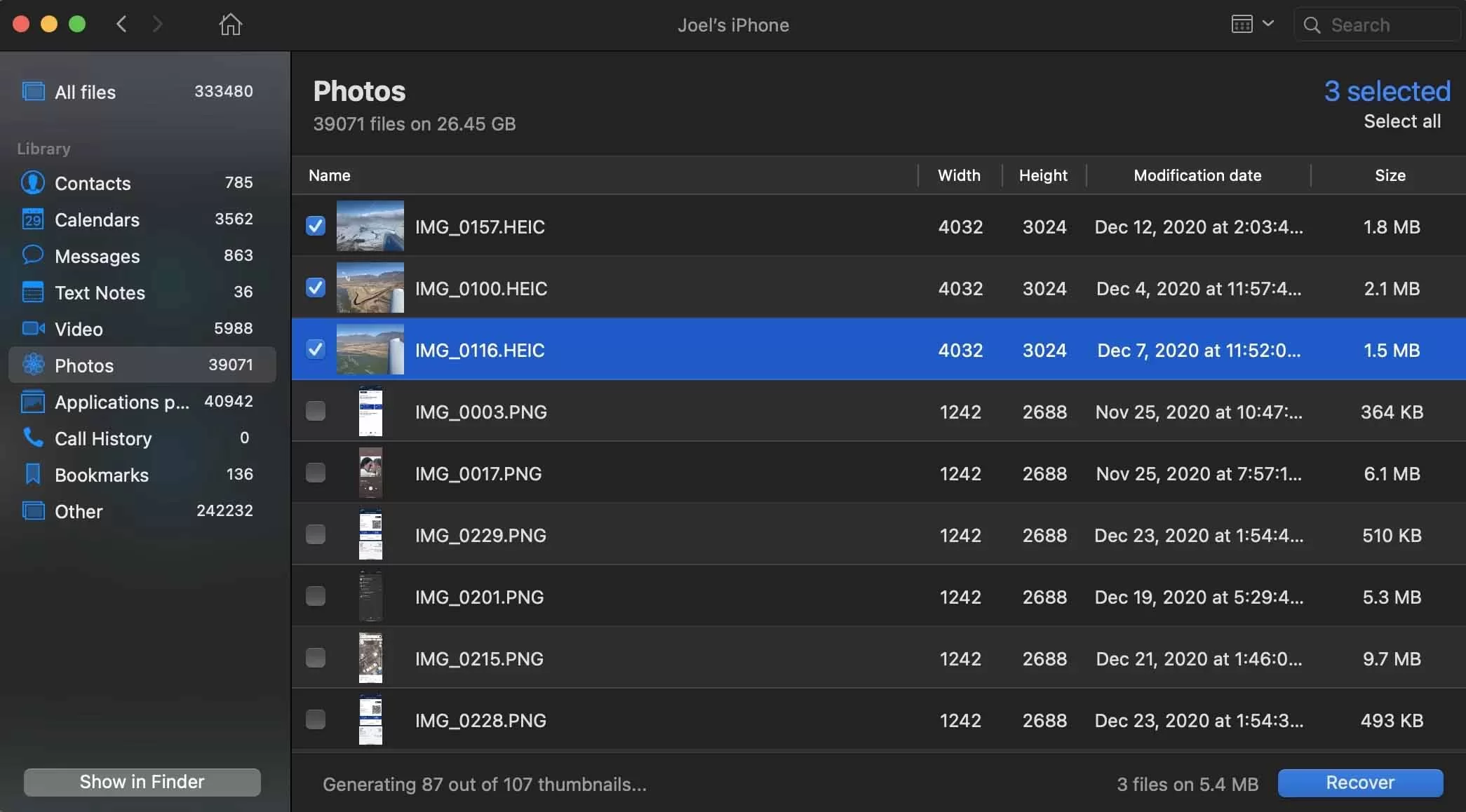
7단계. Disk Drill이 사진을 복구할 경로를 선택한 다음 확인을 클릭하세요.

8단계. 그러면 복구가 성공했음을 알리는 확인 메시지가 표시됩니다.
다른 유형의 데이터는 위의 단계와 동일한 방법으로 복구할 수 있습니다.
결론
iPhone을 초기화해야 하는 것은 답답하고 불편할 수 있습니다. 좋은 소식은 iPhone이 초기화된 후 데이터를 복구할 수 있는 여러 가지 방법이 있으며 초기화 후 iPhone을 복원하는 방법을 아는 것은 데이터를 잃어버렸을 때 복구하는 데 도움이 되는 기술이라는 것입니다.
가장 좋은 방법은 소프트웨어 문제가 발생할 수 있으므로 iPhone을 백업해 두는 것입니다. 문제를 처리하는 방법을 알면 삶이 더 쉬워집니다.
